Os lojistas do Loyverse PDV podem aceitar pagamentos com cartão de crédito via PayPal Zettle e estão disponíveis para clientes no EUA, Dinamarca, Finlândia, Grã-Bretanha, Itália, México, Noruega, Espanha, Suécia e Holanda.
Antes de conectar um leitor de cartão, você precisa criar uma conta no PayPal Zettle e receber o dispositivo. A integração com Loyverse POS funciona no leitor de cartões Zettle Reader 2.
Nota: O PayPal Zettle funciona apenas com dispositivos móveis que ativaram a geolocalização.
1. Conectando o Leitor de Cartão
Faça login no Back Office, clique no menu "Configurações" e depois em "Tipos de pagamento". Clique no botão "Adicionar tipo de pagamento" para adicionar um novo tipo.
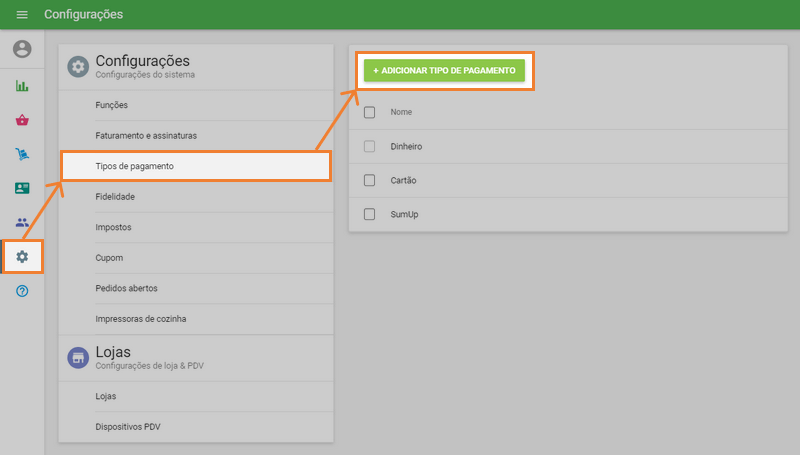
Na janela "Adicionar tipo de pagamento", selecione o tipo de pagamento "Zettle" na lista suspensa. Salve suas alterações quando terminar.
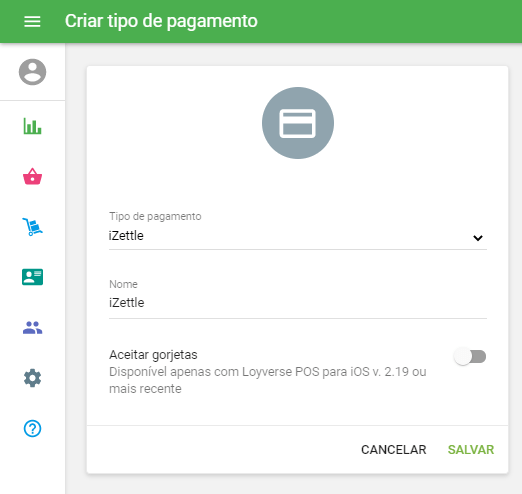
Em seguida, inicie o Loyverse PDV e vá para Configurações > Tipos de pagamento.
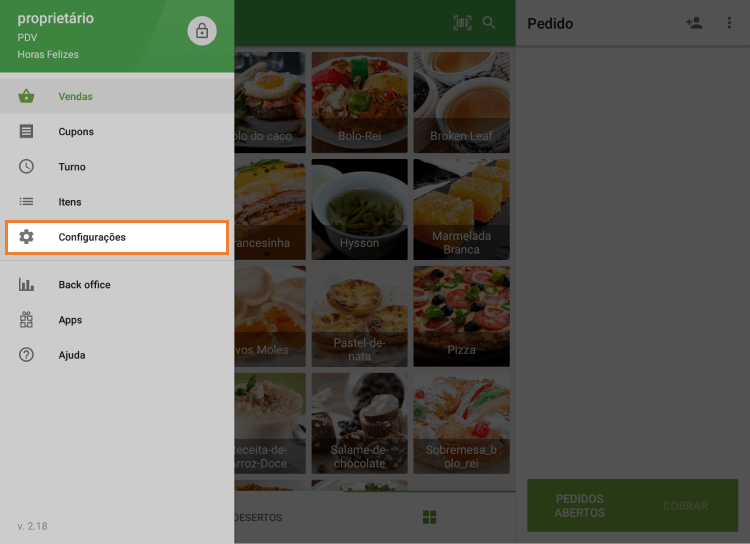
Toque no botão "Zettle" para configurações da conta.
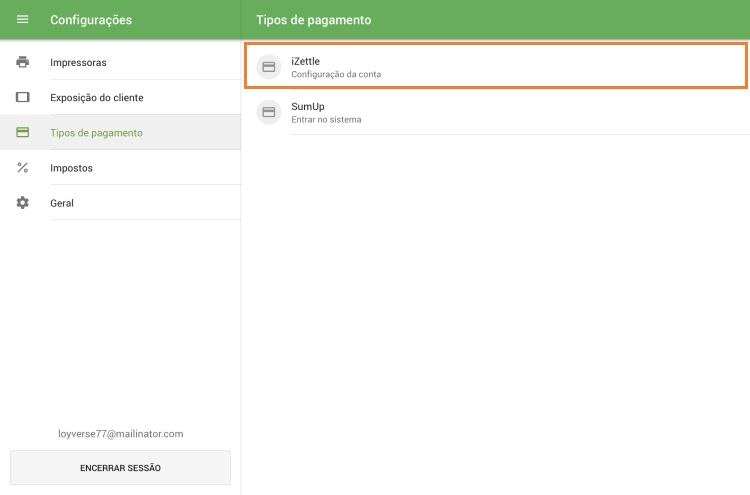
Na janela 'Escolher conta', confirme o direito de acesso para entrar na conta Zettle do Loyverse PDV clicando no botão 'Continuar'.
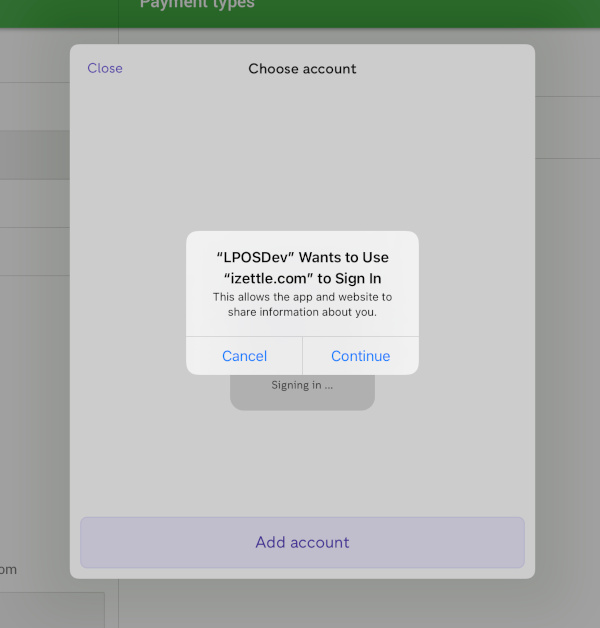
Digite o e-mail da conta Zettle e clique no botão 'Avançar'.
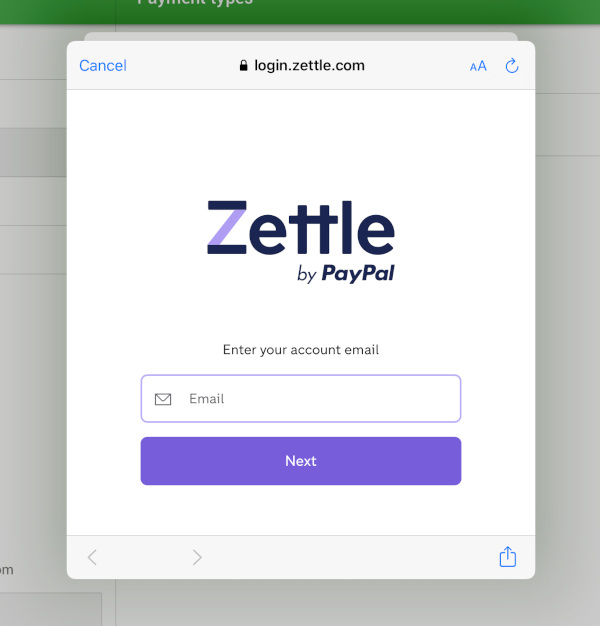
Digite a senha da sua conta Zettle e clique no botão 'Login'.
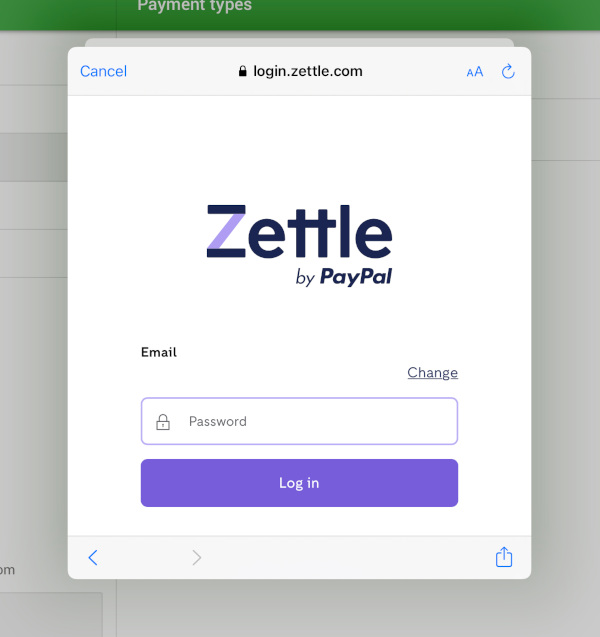
Você fará login na sua conta Zettle. Clique no botão "Leitores de cartão".
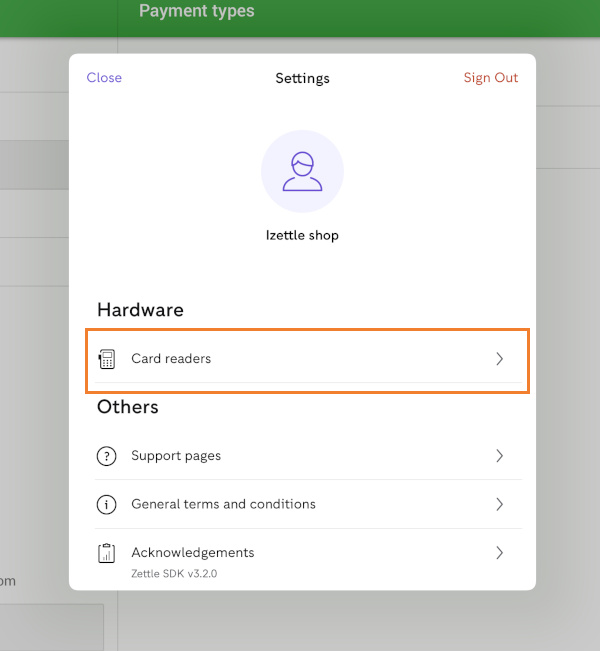
Selecione o seu tipo de leitor de cartão.
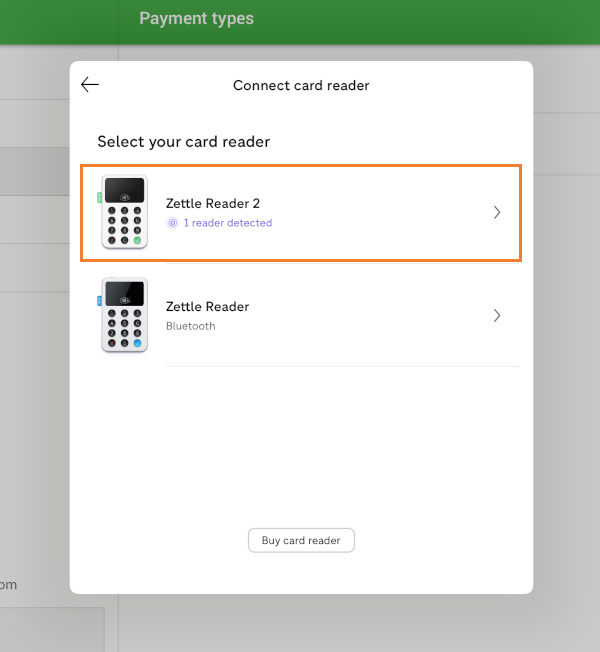
Siga as instruções na tela: inicie o leitor de cartão. O sistema detectará seu leitor de cartão. Clique nele para selecionar.
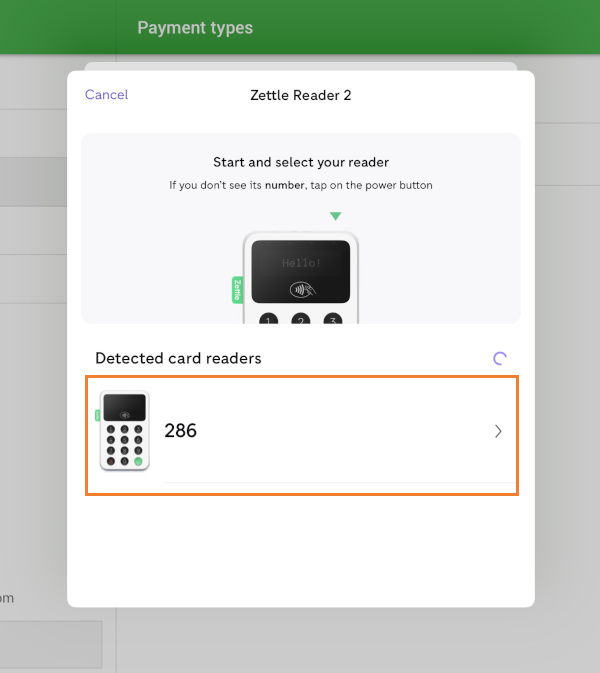
Confirme a conexão com o leitor de cartão comparando o código e pressionando o botão verde no leitor de cartão.
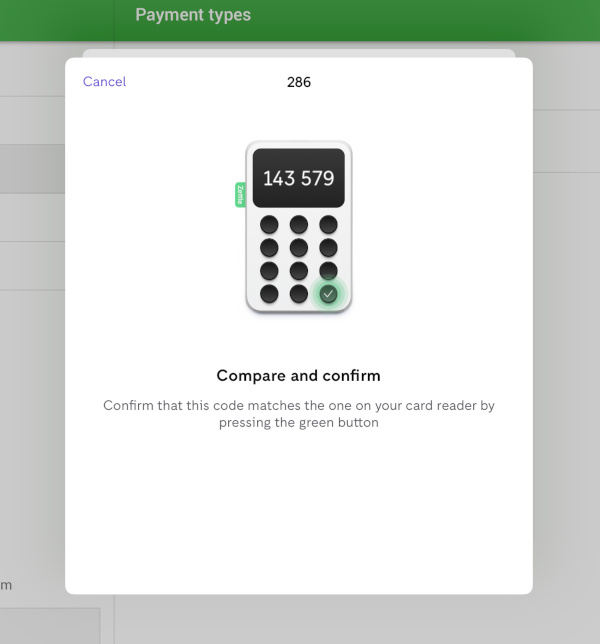
Agora seu leitor de cartão está conectado.
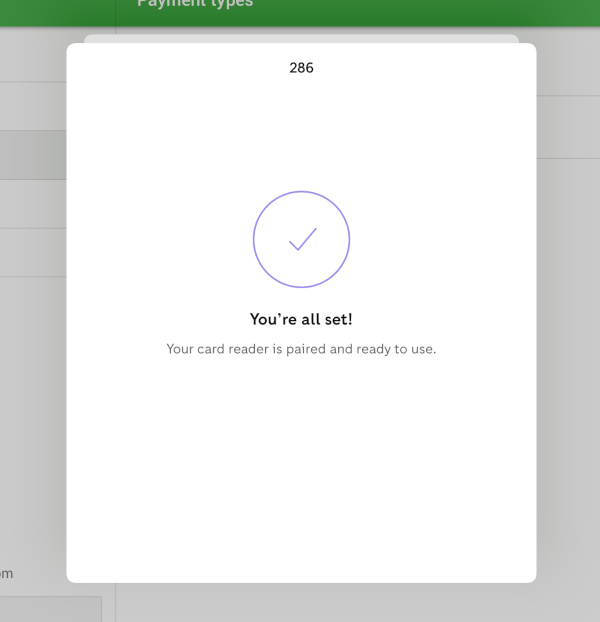
Você está pronto para aceitar pagamentos com cartão.
2. Processando Pagamentos
Pagamento
Adicione itens ao pedido e pressione "Cobrança".
Toque no botão "Zettle" selecionando o tipo de pagamento.
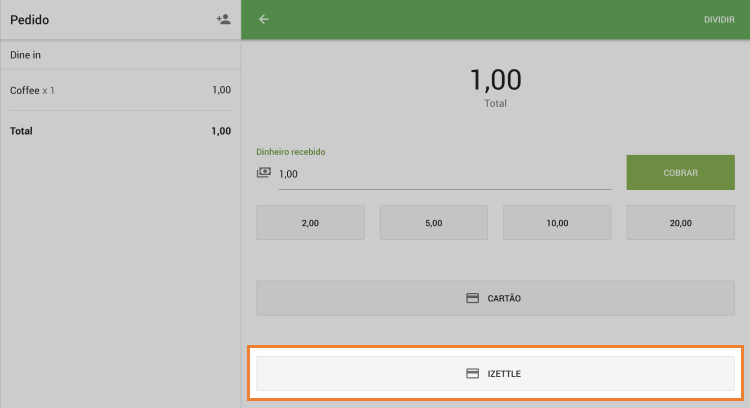
O Loyverse PDV aguardará uma resposta do leitor de cartões e você verá um convite para inserir/deslizar o cartão no leitor de cartões.
Insira seus cartões com um chip no slot inferior do leitor de cartão e entregue ao cliente para inserir o PIN.
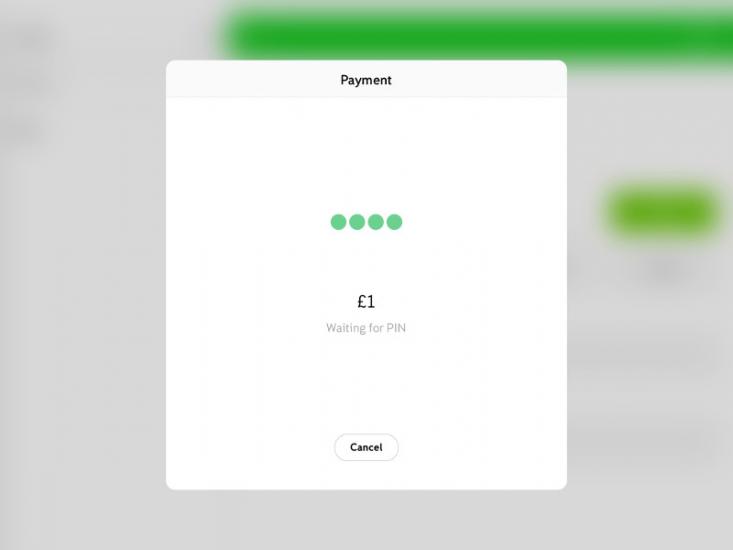
Se a transação for bem-sucedida, o Loyverse PDV exibirá a tela "Transação bem-sucedida".
No caso de um erro na transação, o Loyverse PDV irá mostrar uma mensagem de erro.
Toque no botão "Dispensar" e você retornará à tela "selecionar tipo de pagamento". Você pode pedir ao cliente para escolher um tipo diferente de pagamento (por exemplo, "Dinheiro") ou tentar outro cartão.
Reembolso
Você só pode reembolsar o valor total da transação. O leitor de cartões não é usado no processo de reembolso.
No Loyverse PDV, acesse o menu "Cupons" e toque no cupom desejado.
Em seguida, clique em "Reembolso".
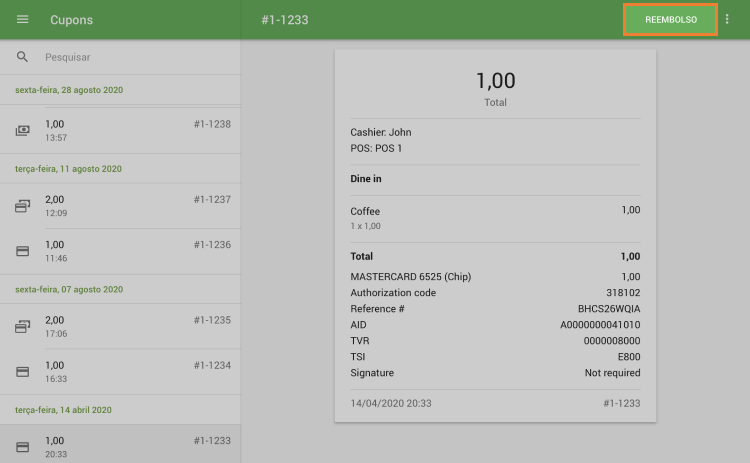
Selecione todos os itens no cupom que foram pagos por cartão (no lado esquerdo) para movê-los para a lista "Cupons de reembolso" (no lado direito) e clique no botão "Reembolsar".
Na tela ‘Reverter pagamento’, verifique os detalhes do reembolso e digite o botão ‘Confirmar reembolso’. Digite a senha da conta Zettle no campo 'Senha' e clique em 'Confirmar'.
Digite a senha da conta Zettle no campo 'Senha' e clique em 'Confirmar'.
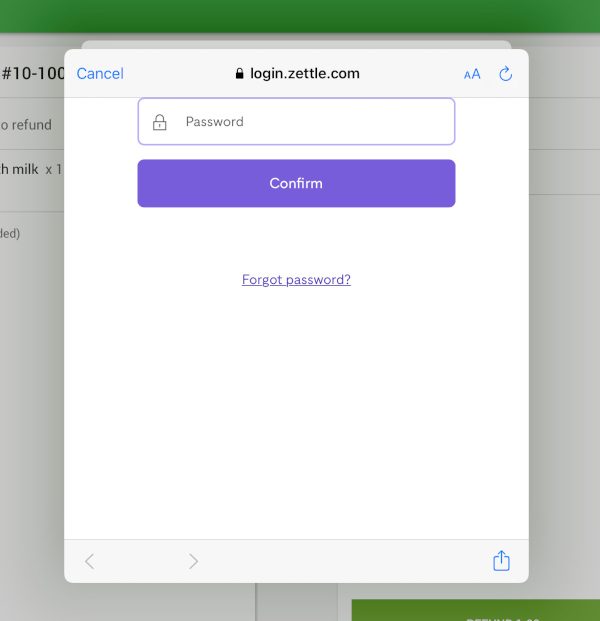
Relatórios
Você pode visualizar o número total de transações realizadas com o Zettle. No Back Office, selecione o relatório "Vendas por tipo de pagamento".

Veja também: Configure os tipos de pagamento no Loyverse PDV